苹果手机如何调整镜像 苹果手机相机镜像设置教程
更新时间:2024-04-22 13:45:28作者:xiaoliu
苹果手机是当今市场上最受欢迎的智能手机之一,其强大的功能和优质的用户体验备受用户喜爱,其中相机功能作为其重要的一部分,一直备受用户关注。在使用苹果手机拍照时,有时候我们可能会遇到需要调整镜像的情况,比如在自拍时需要翻转镜像。苹果手机如何调整镜像呢?接下来我们将为大家详细介绍苹果手机相机镜像设置的教程。
操作方法:
1.打开苹果手机进入后,点击手机的设置图标。
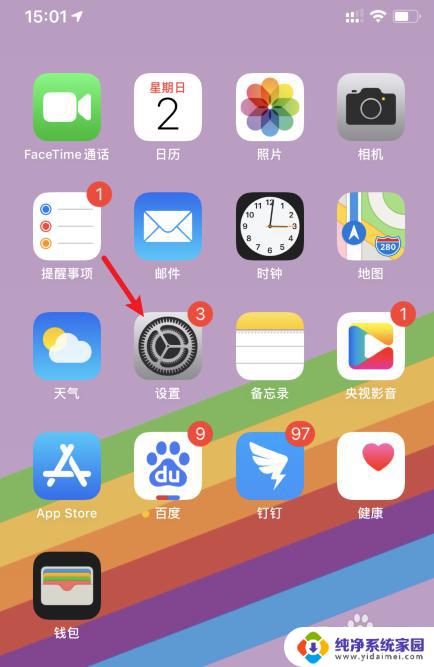
2.在设置界面。点击通用的选项进入。
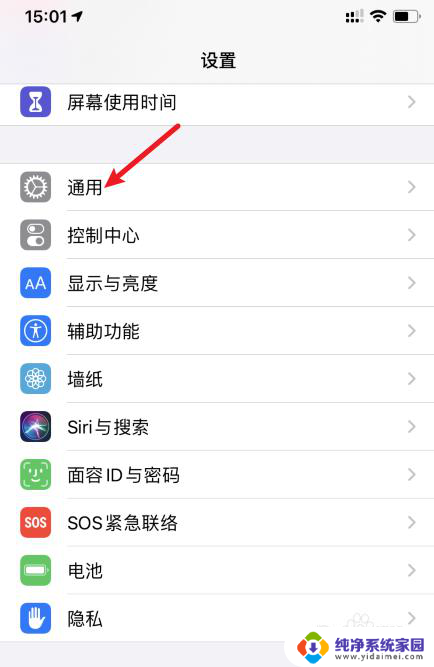
3.进入后,选择上方的软件更新的选项。确保将系统更新到iOS 14。
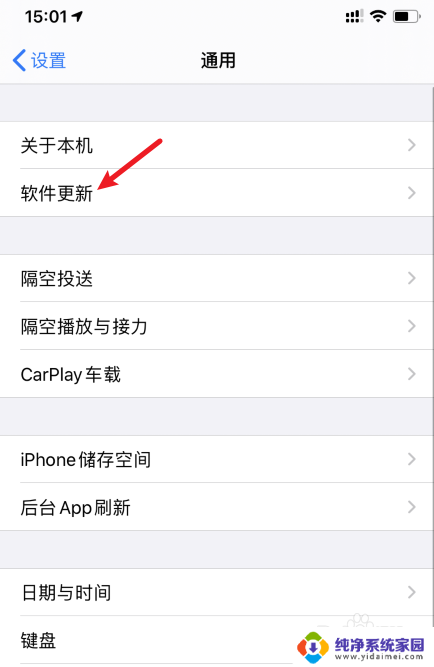
4.更新后,在设置界面。点击相机的选项进入。
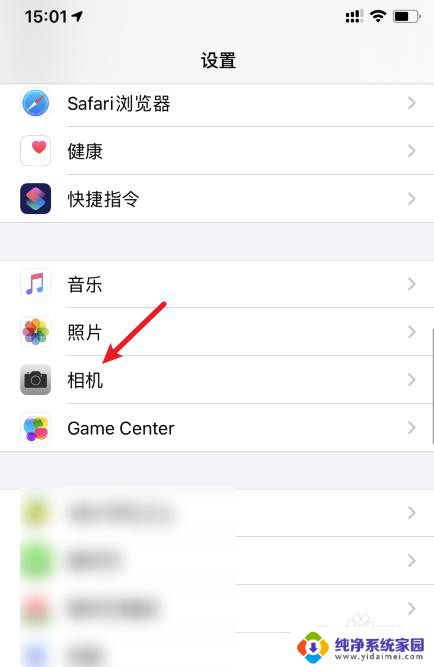
5.之后,将镜像前置镜头的开关打开即可。
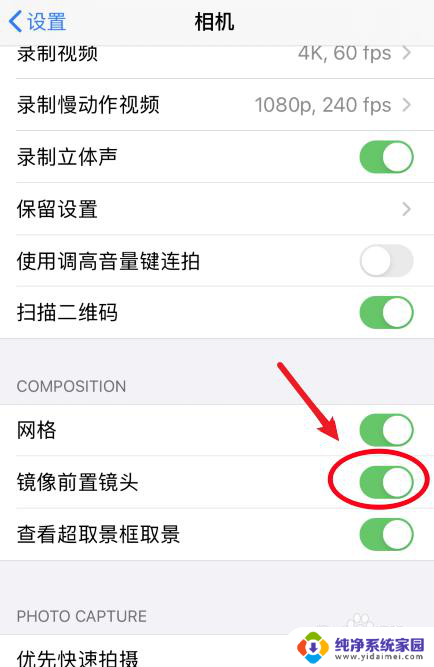
以上就是关于苹果手机如何调整镜像的全部内容,如果你遇到了相同的问题,你可以按照以上方法来解决。
苹果手机如何调整镜像 苹果手机相机镜像设置教程相关教程
- 苹果原相机如何设置镜像 苹果手机相机镜像设置教程
- 苹果拍照怎么设置镜像 苹果手机相机镜像设置教程
- 苹果相机镜像怎么关 苹果相机如何关闭镜像模式
- 苹果相机怎么关镜像 苹果相机如何关闭镜像模式
- 苹果13拍照镜像怎么关 苹果手机相机镜像模式怎么关闭
- 苹果13拍照镜像怎么关 苹果相机如何关闭镜像模式
- 怎么关闭苹果拍照镜像 苹果相机镜像模式关闭方法
- 苹果手机关闭镜像在哪 如何在苹果手机上彻底关闭屏幕镜像
- iphone拍照怎么关闭镜像 苹果相机如何关闭镜像模式
- 苹果手机怎么投屏在电脑上看 苹果手机屏幕镜像到电脑
- 笔记本开机按f1才能开机 电脑每次启动都要按F1怎么解决
- 电脑打印机怎么设置默认打印机 怎么在电脑上设置默认打印机
- windows取消pin登录 如何关闭Windows 10开机PIN码
- 刚刚删除的应用怎么恢复 安卓手机卸载应用后怎么恢复
- word用户名怎么改 Word用户名怎么改
- 电脑宽带错误651是怎么回事 宽带连接出现651错误怎么办